O Pixlr veio para solucionar este problema, ele é mais um dos inúmeros plugins do Firefox que torna o navegador ainda mais produtivo, basta instalá-lo na máquina e passar a desfrutar do editor de imagens. Para instalá-lo basta clicar sobre o link abaixo:
https://addons.mozilla.org/pt-BR/firefox/addon/9924/
E seguir os procedimentos para instalação de add-ons do Firefox, ou seja, clique sobre o botão Add, na parte de cima do navegador irá surgir uma mensagem solicitando a confirmação de instalação, após você confirmar, iniciará a instalação, e a após a conclusão será solicitado que você reinicie o Firefox para continuar, após a reinicialização, você verá que no canto inferior direito apareceu um novo ícone, conforme exemplo:

Quando você clica sobre o ícone surge um pequeno menu:
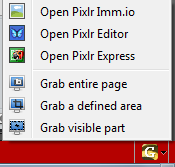 Onde você poderá abrir o Pixlr na Opção Open Pixlr Editor, surgirá a tela abaixo:
Onde você poderá abrir o Pixlr na Opção Open Pixlr Editor, surgirá a tela abaixo:
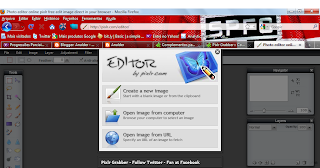
Então basta você escolher se quer começar uma nova imagem ou abrir uma imagem do computador. Há vários recursos interessantes, mas é claro que você terá que trabalhar um pouco até conseguir achar tudo que precisa. Há o inconveniente de estar em inglês, mas para quem está acostumado com edição de imagens isso nem será tão inconveniente assim. O que pra mim foi um problemão, é que o colar não recupera dados da área de transferência do Windows.
Mas a grande praticidade do Pixlr é sem duvida a opção de editar uma imagem direto do site onde ela está, bastando para isso clicar com o botão direito do mouse sobre a imagem e ir na opção Edit Image, conforme imagem abaixo:
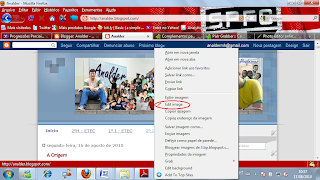
Dependendo o tamanho da imagem irá demorar um pouco para carregar, e ficará como a imagem abaixo:
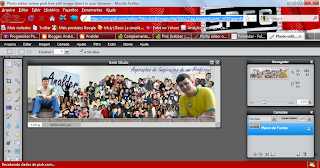
Do lado direito você poderá ver a barra de ferramentas, repare que neste modo o menu aparece em português.
Não deixe de instalar, e vai utilizando, aos poucos você vai descobrir muita coisa que pode tornar sua edição de imagens mais fácil.
https://addons.mozilla.org/pt-BR/firefox/addon/9924/
E seguir os procedimentos para instalação de add-ons do Firefox, ou seja, clique sobre o botão Add, na parte de cima do navegador irá surgir uma mensagem solicitando a confirmação de instalação, após você confirmar, iniciará a instalação, e a após a conclusão será solicitado que você reinicie o Firefox para continuar, após a reinicialização, você verá que no canto inferior direito apareceu um novo ícone, conforme exemplo:

Quando você clica sobre o ícone surge um pequeno menu:
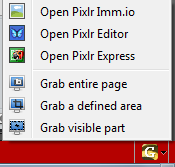 Onde você poderá abrir o Pixlr na Opção Open Pixlr Editor, surgirá a tela abaixo:
Onde você poderá abrir o Pixlr na Opção Open Pixlr Editor, surgirá a tela abaixo: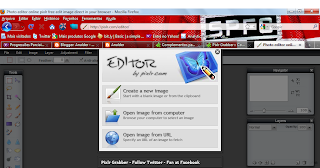
Então basta você escolher se quer começar uma nova imagem ou abrir uma imagem do computador. Há vários recursos interessantes, mas é claro que você terá que trabalhar um pouco até conseguir achar tudo que precisa. Há o inconveniente de estar em inglês, mas para quem está acostumado com edição de imagens isso nem será tão inconveniente assim. O que pra mim foi um problemão, é que o colar não recupera dados da área de transferência do Windows.
Mas a grande praticidade do Pixlr é sem duvida a opção de editar uma imagem direto do site onde ela está, bastando para isso clicar com o botão direito do mouse sobre a imagem e ir na opção Edit Image, conforme imagem abaixo:
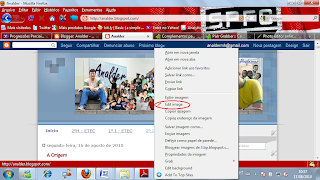
Dependendo o tamanho da imagem irá demorar um pouco para carregar, e ficará como a imagem abaixo:
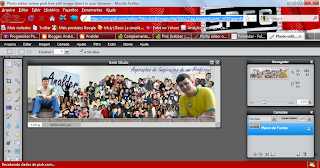
Do lado direito você poderá ver a barra de ferramentas, repare que neste modo o menu aparece em português.
Não deixe de instalar, e vai utilizando, aos poucos você vai descobrir muita coisa que pode tornar sua edição de imagens mais fácil.
















Oiiie!! Só pra naum esquecer q eu existo! =P
ResponderExcluirshauhsuasa
Ola Gabi... tava com saudades!!!
ResponderExcluir